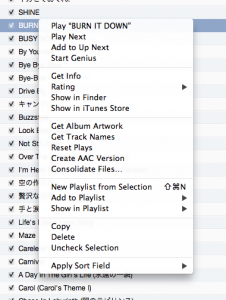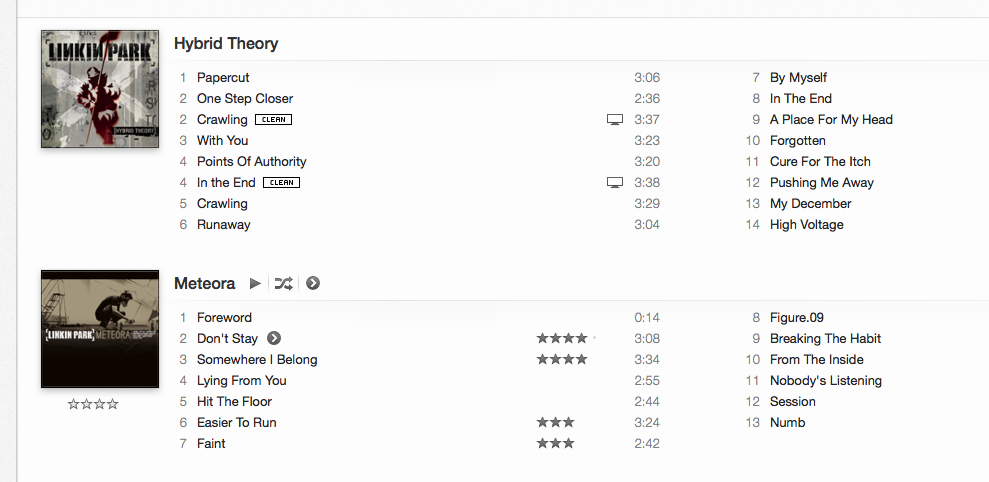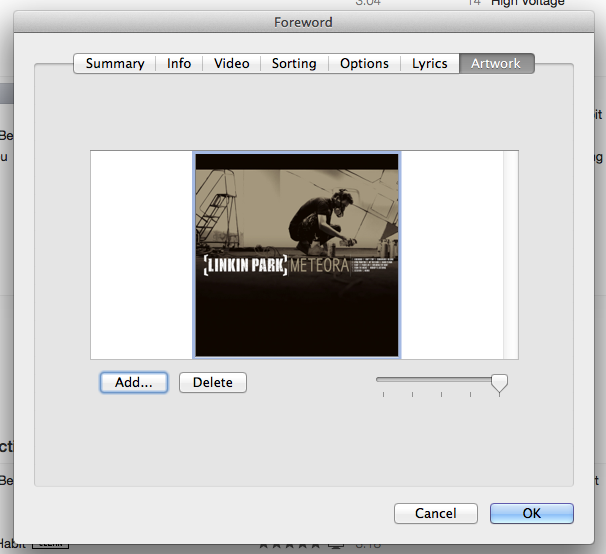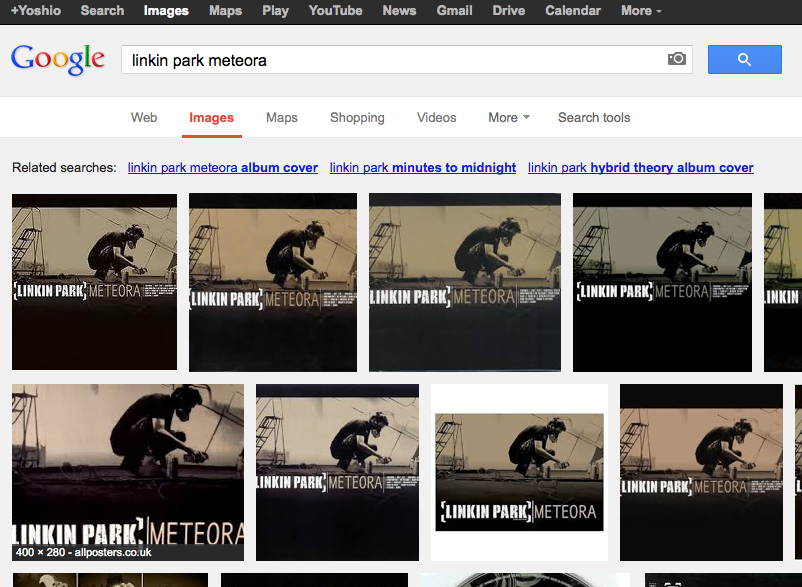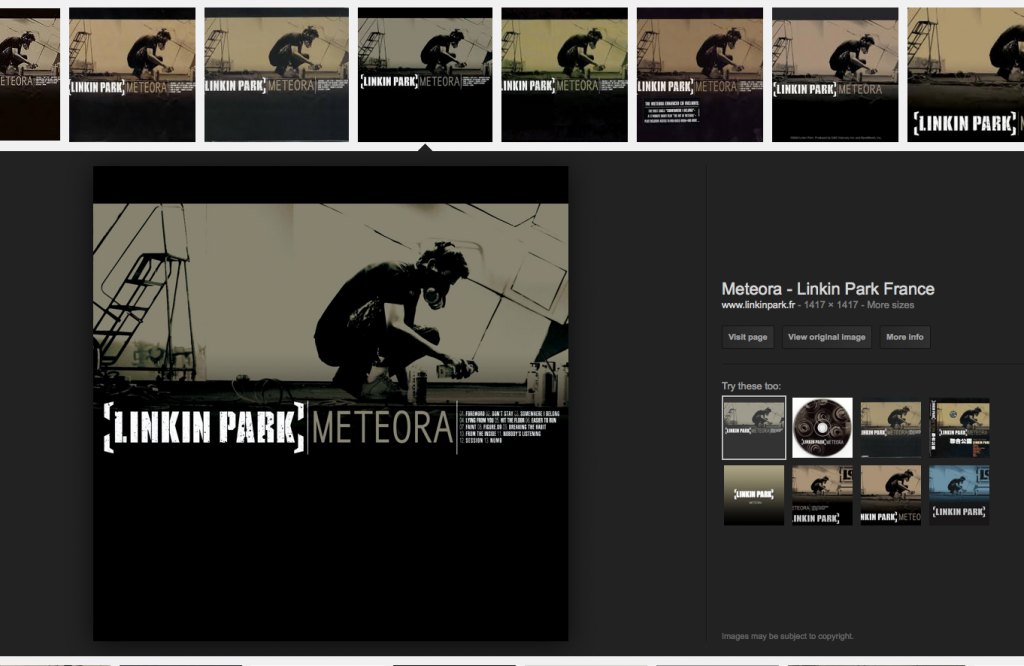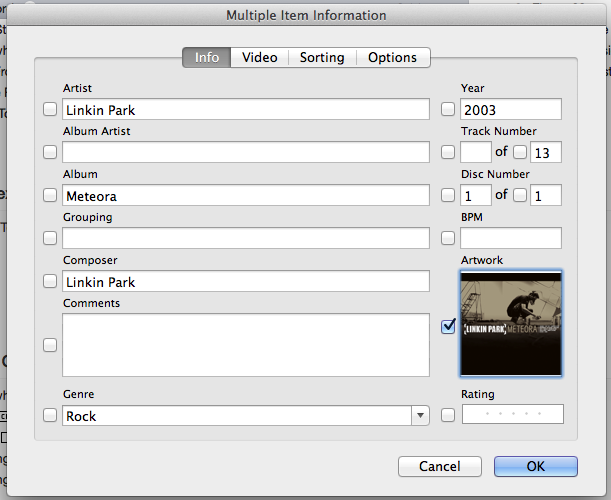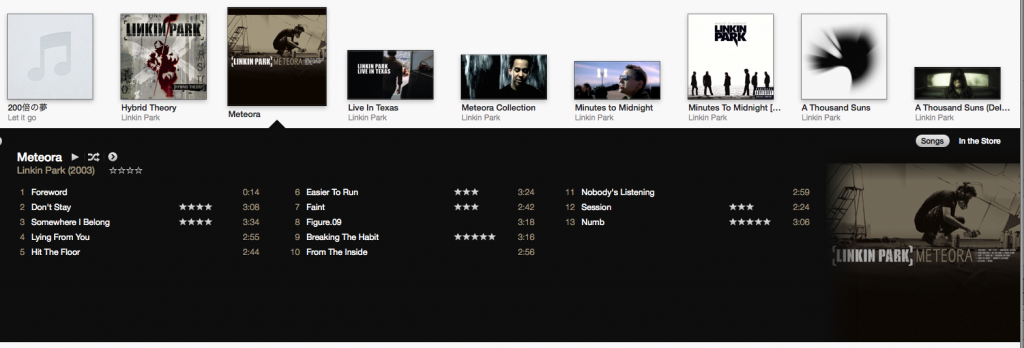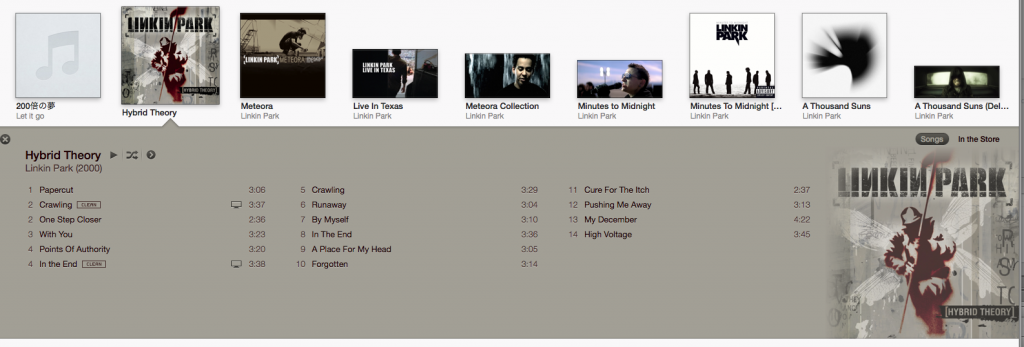備忘録的にメモ書き。
今の「iTunes 11.0.2」では、アルバムや楽曲に対して、アルバムジャケットを登録できる。
アートワーク(Artwork)と呼ばれてる機能。
で、そのデータをWeb上でダウンロードしたかったら、楽曲を選んで右クリックで(Macであれば、Controlキー押しながらクリックして)以下を表示させる。
英語なのはご勘弁を。。。並び順は同じなので、日本語版は読み変えてちょーだい。
この中の「Get Album Artwork」を選べば、自動的に(おそらく)Appleのサーバに登録されているであろう、Artwork画像をダウンロードして登録してくれる。
(なお、どうやらApple ID登録していないと、この機能使えないみたいです・・)
登録は、「楽曲単位」「アルバム単位」どちらでもできる。
一番最初に登録する際は、下画像のタブの「Song」を選んで、全曲をいっぺんに選択して、それから「Get Album Artwork」を選択すれば、一気に画像をダウンロードできる。
これを登録しておくと、以下のようにアルバム単位で表示した時に、すごくわかりやすい。
アルバム単位じゃなく、iTunesから1曲ずつ聞いてるときにも、このArtwork画像が上部にサムネイル表示される。画像があると直感的にすごくわかりやすい。見栄えも良いし。
ただし、このArtwork機能、たまに間違った画像が登録されたり、そもそもサーバに登録されていない画像はダウンロードされないので、画像が所々抜けた、歯抜け状態になったりしてしまう。何かそのままにしとくと、非常に見苦しい。モヤモヤしてしまう。。
好きなアーティストだけでも、全部Artwork画像揃えたいと考えるのはファンの心理。
で、このArtwork画像、実は自分で登録できる。
登録の方法は簡単なので、以下にまとめておく。
楽曲/アルバムを選択
まず、登録したいアルバムを選択して右クリックし、「Get info」を押して以下を表示させる。
右下、Ratingの上に「Artwork」という枠がある。
ここに画像を登録すれば、そのアルバム内の楽曲すべてに同じ画像を一括登録できる。
なお、以下は1楽曲の「Get info」情報。
一番右側に「Artwork」タブがあり、ここに登録されたArtwork画像が入っている。
もし画像が登録されていなかったら、このタブの中は空っぽ。
1曲ごとに別の画像を登録したければここでAdd(追加)すれば良いし、登録されてる画像を編集したければ、Delete(削除)&Add(追加)すれば良い。
画像の登録
あとは画像を登録するだけ。
Googleのイメージ検索で、アーティスト名とアルバム名(シングル楽曲名)を入力して検索すれば、ほぼ間違いなくアルバムや楽曲のジャケット画像が表示されるはず。
どれでも良いから選択すると、その画像が拡大表示される。
縦×横の画像サイズも表示されているので、自分で好きな画質の良い画像を選び、あとはその画像を選択してドラッグし、 上述したアルバム単位の[Get info]ー[info]タブの「Artwork」枠にそのまま移動させる。
あとは「OK」を押せば登録完了!!!
実際に確認してみよう。
登録してみるとわかるけど、(おそらくは)画像から一番使われているだろう色を選び、その色をベースに、アルバム選択時の文字色&背景色を自動で変更してくれる親切機能が付いてる。
こんな感じになる。
こっちは別のアルバム選んだ際の表示。
文字色や背景色が変わるとすっごくかっこ良い!!!
これほんといいわ〜♪
ぜひ色々なArtwork画像を自分で登録してみて、どんな色に変わるか試してみてちょーだい。やってみると、これ病み付きになります(笑)
最後にAppleさんに要望
この機能、すごく便利で素晴らしいんだけど、出来れば自分で登録したArtwork画像を大元のAppleサーバへアップロードする機能を設けてほしい。そうすれば、世界中の楽曲/アルバムのArtwork画像データも充実して、一度「Get Album Artwork」すれば、すべての楽曲(アルバム)に正しい画像が登録されるようになるだろうに。。
まぁ、アルバムジャケットとか国ごとにデザイン違ってる可能あるから、国毎にサーバ(データ)分けたりとかして・・Appleさん検討してくれませんかね?(笑)
もっとも、その機能無くても便利なのは変わりないので、Artwork画像の登録方法がわかんない!って人は、参考にしてもらえばと思います。